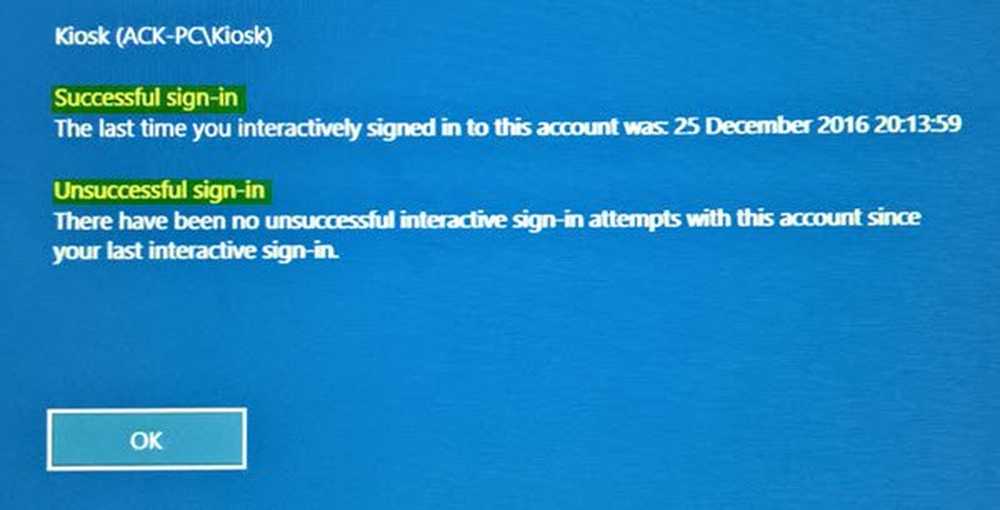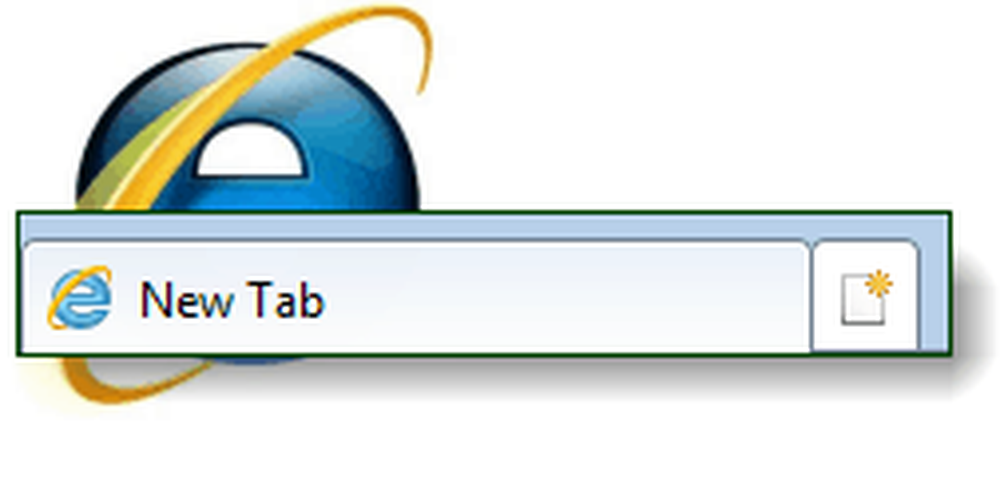Comment afficher différents fonds d'écran sur différents moniteurs

 Avec autant de gens qui adoptent plusieurs moniteurs ces jours-ci, il est parfois difficile de trouver un bon facile moyen d’afficher différents fonds d’écran sur chaque moniteur. Ou peut-être avez-vous de la difficulté à couvrir une grande image sur deux écrans. Eh bien, nous allons vous montrer une application soignée appelée Display Fusion qui peut gérer cela facilement. Display Fusion vous permettra même d'utiliser des images de Flickr comme fond d'écran.
Avec autant de gens qui adoptent plusieurs moniteurs ces jours-ci, il est parfois difficile de trouver un bon facile moyen d’afficher différents fonds d’écran sur chaque moniteur. Ou peut-être avez-vous de la difficulté à couvrir une grande image sur deux écrans. Eh bien, nous allons vous montrer une application soignée appelée Display Fusion qui peut gérer cela facilement. Display Fusion vous permettra même d'utiliser des images de Flickr comme fond d'écran.Remarque: Display Fusion vous permettra d’utiliser plus de deux moniteurs. Toutefois, dans l’intérêt de ce tutoriel, nous ne travaillerons qu’avec deux.
Étape 1 - Téléchargez l'application
Allez sur displayfusion.com et téléchargez la version gratuite.


Étape 2 - Installez-le
Ouvrir le fichier exécutable et suivez les instructions.

Sélectionner votre désiré la langue.

Étape 3 - Ouvrez et configurez Display Fusion
La vue par défaut devrait ressembler à quelque chose comme ça (voir ci-dessous.)

Commencez par décider si vous souhaitez utiliser deux fonds d'écran différents ou un seul grand papier peint sur les deux écrans. Nous allons choisir deux images différentes.

Choisir d'où vous voulez tirer vos images. Vous pouvez choisir parmi ton ordinateur, ou d'une source externe comme Flickr.

Si vous souhaitez utiliser Flickr comme source, une recherche intégrée sur Flickr vous sera proposée pour sélectionner votre image..

Choisir comment tu veux le images à afficher. Il est préférable d’obtenir des fonds d’écran conçus pour la résolution de vos moniteurs. Vous pouvez également choisir de centrer ou de laisser Display Fusion conserver les proportions tout en remplissant votre écran avec l'image..

Voici mes réglages finaux - cliquez pour agrandir l'image.

Autres fonctionnalités intéressantes
Display Fusion a des tonnes de fonctionnalités; il peut vraiment faire plus que simplement afficher plusieurs arrière-plans. Voici quelques points à noter:
- Barre de tâches multi-moniteur avancée soutien
- Utilisez une image de fond d'écran différente sur chaque moniteur ou étendez une image sur tous vos moniteurs.
- Recherche et téléchargement d'images intégrées sur Flickr.com
- Recherche et téléchargement d'images intégrés dans Vladstudio.com
- Faites glisser ou cliquez au milieu sur la barre de titre des fenêtres agrandies pour déplacez-les entre les moniteurs
- Alignez les fenêtres sur le bord de votre moniteur, ou même sur d'autres fenêtres d'application
- Personnalisable Touches de raccourci gérer vos fenêtres de bureau
- Personnalisable TitleBar Badges publicitaires gérer vos fenêtres de bureau
- Prise en charge de plus de 25 langues différentes
Version pro
Display Fusion a également une version pro disponible. Cette version est une taxe unique de $ 25.00 USD. La version pro est fournie avec encore plus de fonctionnalités intéressantes, telles que plusieurs barres de tâches sur deux écrans différents, tout en vous permettant d'afficher des éléments différents sur chaque écran. En savoir plus sur Display Fusion Pro ici.
Une contrariété
Au cours des six derniers mois d'utilisation de Display Fusion, j'ai eu quelques plaintes, dont une en réalité: l'absence de mise à jour automatique. Je pense que la mise à jour automatique est peut-être une chose qu'ils ont laissée de côté, car elle est uniquement dans la version professionnelle, et peut-être est-elle supposée être une incitation à vous mettre à niveau, mais je trouve toujours cela ennuyeux.
Touches de raccourci
Il existe toute une série d'autres fonctionnalités dans Display Fusion, dont la plupart sont dans la version Pro. Il y a des tonnes de touches de raccourci qui peuvent vous aider à déplacer vos fenêtres d'un écran à l'autre de toutes sortes de façons, mais honnêtement, je ne les utilise jamais, car Windows 7 le fait très bien tout seul..

Si vous êtes un utilisateur de Display Fusion et connaissez d’autres fonctionnalités intéressantes, commentez ci-dessous et partagez vos connaissances..
A propos de l'auteur: Jordan Austin
Concepteur et développeur Web le jour, collaborateur groovy de nuit. N'hésitez pas à déposer une note ci-dessous pour Jordan ou à le poursuivre sur son blog personnel missingdesign.com.